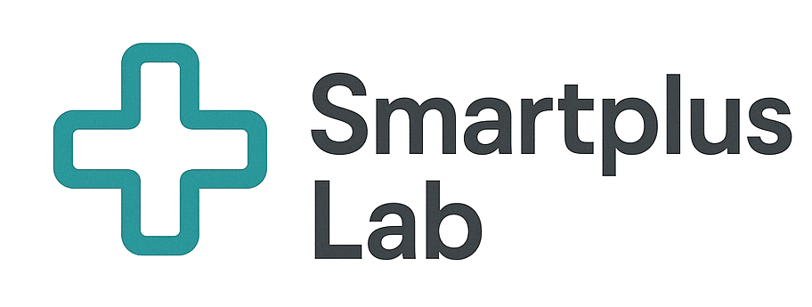こんにちは、すまらぼです!
突然ですが、普段パソコンを使うとき、どれくらいキーボードショートカットを活用していますか?
私も最初は、毎回マウスを使って操作していたんです。
でも、ショートカットを使い始めてから、作業がぐんと効率的になったんですよね。
キーボードショートカットがあることで、手間のかかる操作を一瞬で終わらせられるし、無駄な時間を省けるのが大きなポイントです。
今では、もうショートカットなしの作業は考えられないくらい便利だなと思っています。
そこで今回は、「Windowsで使える便利なショートカット」をご紹介します。
パソコン作業を効率化するキーボードショートカット一覧【Windows版】
基本操作のキーボードショートカット
まずは、パソコンを使う上での基本的な操作から。これらはシンプルで、誰でもすぐに使えるので、覚えておくと毎日の作業がかなり楽になりますよ。
- コピー: Ctrl + C
- 切り取り: Ctrl + X
- 貼り付け: Ctrl + V
- 元に戻す: Ctrl + Z
- やり直し: Ctrl + Y
- 保存: Ctrl + S
- 新規作成: Ctrl + N
- 開く: Ctrl + O
- 印刷: Ctrl + P
あれ、何かをコピーしたいのにいちいちマウスで「コピー」を選んでませんか?Ctrl + Cを使えば、選択した内容を一瞬でコピーできちゃいます。
コピーだけじゃなく、今度は内容を移動させたいとき。Ctrl + Xを使うと、選択した内容を「切り取って」、別の場所に貼り付ける準備が整います。
コピーや切り取りで準備した内容を、今度は好きな場所に貼り付けるだけ。たったこれだけで、何度でも使いたくなる便利なショートカットです。
やっちゃった!と思っても、Ctrl + Zがあれば安心です。誤って行った操作を元に戻すことができるので、作業ミスも怖くなくなりますよ。
ちょっと前に元に戻したけど、「あれ、やっぱりその操作やりたかった!」ってときは、Ctrl + Yでやり直しが可能です。もう一度やり直すのも簡単です。
これ、実は意外と重要なんですよね。作業途中で「保存」って面倒に感じるかもしれませんが、Ctrl + Sを使えばワンタッチで保存できるので、こまめに保存しておきましょう。
新しいファイルや文書を作りたいとき、Ctrl + Nで新規作成。ちょっとした新しいスタートを切る時に使うショートカットです。
すでに作ったファイルを開きたいとき、Ctrl + Oで簡単に開けます。最近作ったファイルを開くときに便利です。
重要な書類を印刷したいときも、Ctrl + Pでダイアログが表示されます。もう少しで出かけるときに、急いで印刷を済ませたい時にピッタリです。
この記事を読んでる方にはこちらもおすすめです
ウィンドウ操作のキーボードショートカット
次に、ウィンドウを使いこなすためのショートカットを紹介します。複数のウィンドウを開いているとき、これを覚えておけばかなり便利です。
- ウィンドウの最小化: Windowsキー + ↓
- ウィンドウの最大化: Windowsキー + ↑
- ウィンドウの切り替え: Alt + Tab
- デスクトップの表示: Windowsキー + D
- ウィンドウを閉じる: Alt + F4
作業中に一時的に画面をすっきりさせたい時に使えるのが、このショートカット。ウィンドウを最小化してデスクトップを見やすくします。
もしウィンドウが小さいままなら、Windowsキー + ↑で最大化できます。大きな画面で作業することで、さらに集中できますね。
同時に複数の作業をしていると、ウィンドウを切り替えるのが面倒になりがち。でも、このショートカットを使えば、スムーズにウィンドウを切り替えられるので、効率的に作業を進められます。
何かに集中していると、デスクトップにアクセスしたくなった時に便利です。すべてのウィンドウを最小化して、デスクトップにアクセスできます。もう一度押すと元に戻るので、気軽に使えます。
「あれ、もう終わった?」と思った時には、このショートカットでウィンドウを閉じられます。作業が終わったらすぐに閉じることができるので、ストレスが減りますよ。
ファイル操作のキーボードショートカット
「ファイル操作って、意外と時間がかかるんだよなぁ…」と思っている方にぴったりなショートカットです。
- ファイルエクスプローラーを開く: Windowsキー + E
- ファイル名の変更: F2
- 全選択: Ctrl + A
- 検索: Ctrl + F
- 新しいフォルダの作成: Ctrl + Shift + N
ファイルを管理する際、これを覚えておくとすぐにエクスプローラーを開けて便利です。
ファイル名を変更したいとき、いちいち右クリックして「名前変更」を選ぶのは面倒です。でも、F2を使えば簡単に名前変更できます。
あれもこれも一気に選びたい時、Ctrl + Aを使うと、ウィンドウ内のすべてのファイルやテキストを選択できます。すごく便利で、時短になります。
「あれ、どこに置いたっけ?」とファイルを探すのが面倒な時は、Ctrl + Fで素早く検索できます。
「新しいフォルダがほしい!」と思った時、Ctrl + Shift + Nで一瞬で作成できます。デスクトップやフォルダ内を整理するときに重宝します。
タスク管理のキーボードショートカット
PC作業が多くなると、タスクを効率的に管理することが大事です。これらのショートカットで、作業の進行状況をうまく把握できます。
- タスクマネージャーを開く: Ctrl + Shift + Esc
- 仮想デスクトップを作成: Windowsキー + Ctrl + D
- タスクビュー: Windowsキー + Tab
なんだかパソコンが重くなってきた、またはアプリが応答しなくなった時、タスクマネージャーで状況を確認できます。このショートカットを覚えておけば、問題がすぐに解決できます。
仮想デスクトップを作成すると、作業空間を分けることができ、効率よく複数の作業を並行できます。
複数の作業をしている場合、タスクビューを使うと、すべての開いているウィンドウや仮想デスクトップを簡単に切り替えることができます。
まとめ
今回は、Windowsで使える便利なショートカットをたくさん紹介しました。これらを上手に活用することで、作業の効率が大きくアップすること間違いなしです!自分にとって使いやすいショートカットを覚えて、日々の作業を快適にこなしていきましょう。ちょっとした手間を省くだけで、時間にも余裕が生まれ、他のことに集中できるようになりますよ。ぜひ試してみてください!